Logic Proユーザガイド
- ようこそ
-
- 概要
-
- リージョンの概要
- リージョンを選択する
- リージョンの一部を選択する
- リージョンをカット、コピー、およびペーストする
- リージョンを移動する
- ギャップを追加する/取り除く
- リージョンの再生をディレイする
- リージョンをループさせる
- リージョンを繰り返す
- リージョンのサイズを変更する
- リージョンをミュートする/ソロにする
- リージョンをタイムストレッチする
- リージョンを分割する
- MIDIリージョンをデミックスする
- リージョンを結合する
- トラック領域でリージョンを作成する
- トラック領域でオーディオリージョンをノーマライズする
- MIDIリージョンのエイリアスを作成する
- オーディオリージョンのクローンを作成する
- 繰り返しのMIDIリージョンをループに変換する
- リージョンの色を変更する
- オーディオリージョンをサンプラーゾーンに変換する
- リージョン名を変更する
- リージョンを削除する
-
- Smart Controlの概要
- マスターエフェクトのSmart Controlを表示する
- Smart Controlのレイアウトを選択する
- MIDIコントローラの自動割り当て
- スクリーンコントロールを自動的にマップする
- スクリーンコントロールをマップする
- マッピングパラメータを編集する
- パラメータ・マッピング・グラフを使用する
- スクリーンコントロールのプラグインウインドウを開く
- スクリーンコントロールの名前を変更する
- アーティキュレーションIDを使ってアーティキュレーションを変更する
- ハードウェアコントロールをスクリーンコントロールにアサインする
- Logic ProでSmart Controlの編集内容と保存されている設定を比較する
- アルペジエータを使う
- スクリーンコントロールの動きを自動化する
-
- 概要
- ノートを追加する
- スコアエディタでオートメーションを使う
-
- 譜表スタイルの概要
- トラックに譜表スタイルを割り当てる
- 譜表スタイルウインドウ
- 譜表スタイルを作成する/複製する
- 譜表スタイルを編集する
- 譜表と声部を編集する/パラメータを割り当てる
- Logic Proの譜表スタイルウインドウで譜表または声部を追加する/削除する
- Logic Proの譜表スタイルウインドウで譜表または声部をコピーする
- プロジェクト間で譜表スタイルをコピーする
- 譜表スタイルを削除する
- 声部と譜表に音符を割り当てる
- 多声部のパートを別々の譜表に表示する
- スコア記号の割り当てを変更する
- 譜表をまたいで音符を連桁にする
- ドラム記譜用にマッピングされた譜表スタイルを使う
- 定義済みの譜表スタイル
- スコアを共有する
- Touch Barのショートカット
-
- エフェクトについての説明
-
- MIDIプラグインを使う
- Modifier MIDIプラグインのコントロール
- Note Repeater MIDIプラグインのコントロール
- Randomizer MIDIプラグインのコントロール
-
- Scripter MIDIプラグインを使う
- スクリプトエディタを使う
- Scripter APIの概要
- MIDI処理関数の概要
- HandleMIDI関数
- ProcessMIDI関数
- GetParameter関数
- SetParameter関数
- ParameterChanged関数
- Reset関数
- JavaScriptオブジェクトの概要
- JavaScript Eventオブジェクトを使う
- JavaScript TimingInfoオブジェクトを使う
- Traceオブジェクトを使う
- MIDIイベントのbeatPosプロパティを使う
- JavaScript MIDIオブジェクトを使う
- Scripterのコントロールを作成する
- Transposer MIDIプラグインのコントロール
-
- 内蔵の音源についての説明
- 用語集

Logic Proで譜表をまたいで音符を連桁にする
鍵盤楽器などの複数段で記譜される曲には、音楽フレーズが段をまたいで続いていることを明確にするために、異なる段(左手と右手で演奏、など)にある音符が連桁で接続されるパッセージを含んでいるものがあります。
スコアエディタでは、同じ声部に属する音符のみを連桁で接続できます。デフォルトでは、同じ声部の音符は、通常はすべて同じ段に表示されます。スコアエディタの「段の割り当て」コマンドを使うと、同じ声部の音符を異なる段に表示できます。
例として、「ピアノ」譜表スタイル(2つのMIDIチャンネル(1と2))を使用するピアノパッセージを次に示します。上段の音符は、第1声部(MIDIチャンネル1)に属します。下段の音符は、第2声部(MIDIチャンネル2)に属します。
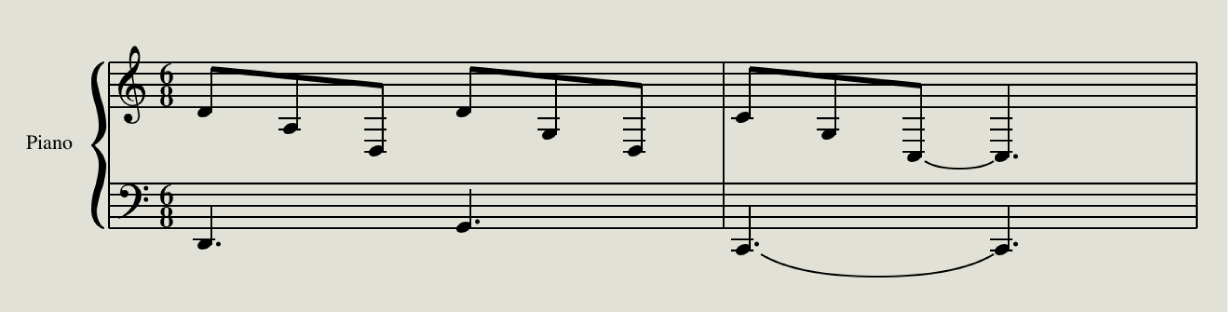
スコアエディタの「機能」メニューの「声部/段の割り当て」コマンドを使って、右手の音符を低音部段の中央Cより下に置くことができます(連桁は維持)。
「声部/段の割り当て」コマンドを使用する前に、連桁で接続したいすべての音符が同じMIDIチャンネルを使用していることと、ほかの段に表示したい(連桁で接続しない)すべての音符が別のMIDIチャンネルを使用していることを確認してください。音符を1つずつ選択して、イベントインスペクタでMIDIチャンネル割り当てを表示してください。
異なる段の音符を連桁にする
音符を連桁で接続したい場合、必要に応じて以下のいずれかの操作によって、それらの声部割り当てを変更してください:
ボイス・セパレーション・ツールで、音符の下に線を引きます。
すべての音符を選択してから、上声部のMIDIチャンネルに一致するように、イベントインスペクタでそれらのチャンネルを変更します。
音符が上段に表示されます(おそらく複数の加線が追加されます)。
連桁で接続したい音符を選択してから、スコアエディタのメニューバーで「機能」>「音符の属性」>「連桁」>「選択した音符を連桁に」と選択します(または、対応するキーコマンドを使います)。
下段に表示する音符を選択してから、「機能」>「音符の属性」>「声部/段の割り当て」>「下の段へ割り当て」と選択します(または、対応するキーコマンドを使います)。
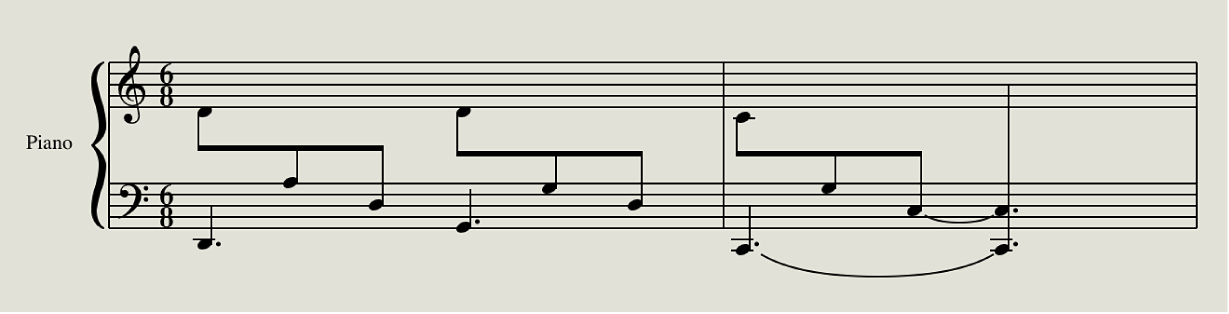
選択した音符が下段に移動します(上声部のパートはそのまま残ります)。
逆に、音符が加線付きで低音部段より上に続く場合は、反対の手順に従ってください。つまり、すべての音符を下声部に割り当ててから、スコアエディタのメニューバーで「音符の属性」>「声部/段の割り当て」>「上の段へ割り当て」と選択することで、一部の音符を上段に移動します。
選択した音符をすべて元の段に表示する場合は、スコアエディタのメニューバーで「音符の属性」>「声部/段の割り当て」>「デフォルトの譜表」と選択します。
注記: デフォルトでは、休符は譜表スタイルの「休符」設定に応じて表示されます。ただし、上記で説明した段をまたがる連桁の例では、音符のほとんど(またはすべて)が上段の声部に属し、下段には休符が含まれます(音符の占める場所の場合もある)。このような状況を避けるには、下段の声部の自動休符表示をオフにした譜表スタイルを選択してから、パーツボックスから手動で休符を追加してください。